Comment réparer l’erreur de mise à jour 0x800b0109 sur Windows 11/10
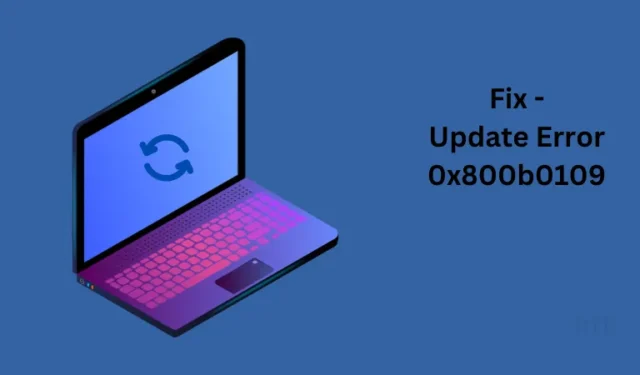
Les erreurs 0x800b0109 et 0x800b0100 se produisent essentiellement lorsque vous mettez à niveau votre système d’exploitation vers sa prochaine mise à jour de build disponible. La présence de fichiers et de dossiers système corrompus ou endommagés déclenche généralement un tel code d’erreur dans Windows.
Façons de corriger l’erreur 0x800b0109 dans Windows
Puisque vous êtes ici, vous pouvez également rencontrer ce code d’erreur et rechercher des correctifs appropriés pour résoudre ce problème. Eh bien, dans cet article, nous avons discuté de cinq solutions de travail qui devraient résoudre ce problème sous Windows 11/10.
Les correctifs incluent la désactivation du proxy, l’exécution de l’utilitaire de résolution des problèmes de mise à jour, la réparation de l’image Windows à l’aide de DISM et quelques autres. Apprenons à appliquer ces correctifs sur votre ordinateur.
1. Désactivez les paramètres proxy
- Appuyez sur la touche Windows + R pour lancer la boîte de dialogue Exécuter .
- Tapez inetcpl.cpl dessus suivi de la touche Entrée .
- Le système vous redirigera vers l’ onglet Connexions sous Propriétés Internet .
- Localisez et cliquez sur le bouton – Paramètres LAN .
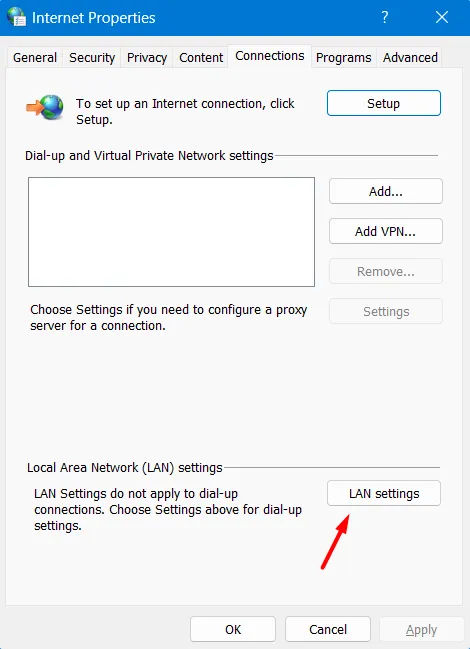
- Décochez la case à côté de » Utiliser un serveur proxy pour votre LAN « .
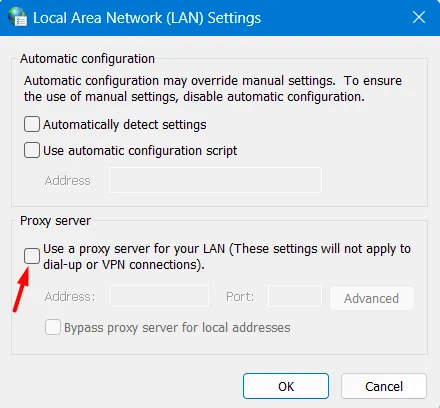
- Cliquez sur OK et les modifications récentes seront enregistrées dans la fenêtre Propriétés Internet.
Redémarrez votre PC et vérifiez si vous pouvez maintenant mettre à jour Windows sans entrer à nouveau dans le code d’erreur 0x800b0109.
2. Exécutez l’outil de dépannage de Windows Update
L’utilitaire de résolution des problèmes de mise à jour est un outil intégré à Windows qui peut diagnostiquer et réparer les causes sous-jacentes entraînant un problème de mise à jour sur un PC Windows. Voici comment effectuer cette tâche –
Windows 11 :
Ouvrez les paramètres Windows en appuyant sur la touche Windows + I et accédez au chemin ci-dessous à l’intérieur.
Système > Dépannage > Autres dépanneurs
Localisez Windows Update sous Les plus fréquents et appuyez sur le bouton Exécuter disponible à son extrémité droite.
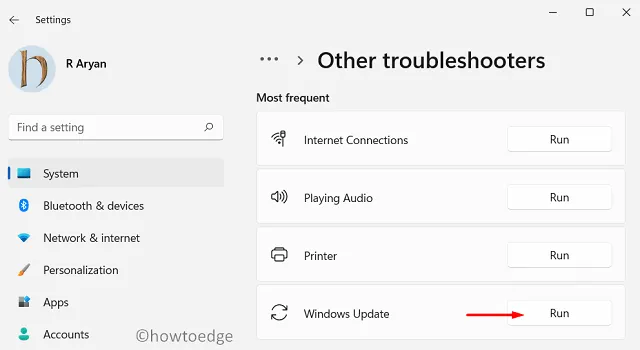
Lorsque le dépanneur se lance, cliquez sur Suivant et suivez les instructions à l’écran. Attendez que cet outil détecte et corrige les causes sous-jacentes de votre système. Une fois cette opération terminée, vous pouvez redémarrer votre PC et vérifier si vous pouvez mettre à jour votre système d’exploitation sans entrer dans un code d’erreur.
Windows 10 :
- Appuyez sur Win + I pour ouvrir les paramètres Windows.
- Accédez à Mise à jour et sécurité > Dépannage, puis cliquez sur Dépanneurs supplémentaires dans le volet de droite.
- Localisez et cliquez pour développer la section Windows Update.
- Vous verrez le bouton Exécuter le dépanneur à l’intérieur. Eh bien, cliquez dessus et suivez les instructions à l’écran pour terminer le dépannage.
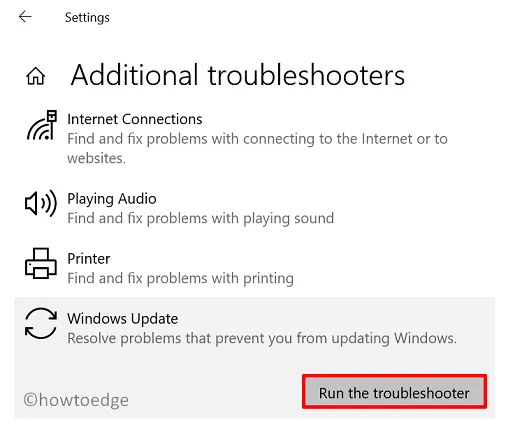
3. Exécutez l’outil DISM
La présence de toute corruption dans l’image système peut également empêcher votre appareil de passer à la prochaine version de build disponible. Si tel est le cas, vous feriez mieux de trouver et de résoudre la corruption à l’aide de l’outil DISM. Voici comment utiliser cet outil sous Windows –
- Ouvrez la recherche Windows (Win + S) et recherchez l’invite de commande.
- Cliquez avec le bouton droit sur le résultat supérieur et sélectionnez l’option » Exécuter en tant qu’administrateur « .
- Ensuite, à l’invite élevée, exécutez le code suivant suivi de Enter .
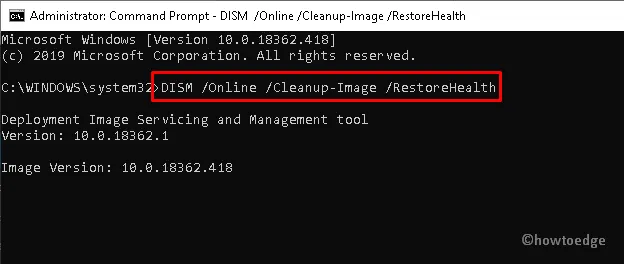
- Une fois cette commande exécutée avec succès, vous pouvez fermer CMD et redémarrer votre PC.
Reconnectez-vous à votre appareil et vérifiez si l’erreur 0x800b0109 se résout de cette façon. Si ce n’est pas le cas, vous pouvez essayer le correctif suivant, c’est-à-dire modifier le registre.
4. Réinitialiser les composants de mise à jour Windows
La présence de fichiers et de dossiers corrompus ou anciens dans les dossiers SoftwareDistribution et catroot2 peut également vous empêcher de mettre à jour votre Windows. Réparez tous les fichiers et dossiers corrompus en suivant ces étapes simples et faciles.
- Faites un clic droit n’importe où sur le bureau et sélectionnez Nouveau puis Document texte .
- Maintenant, double-cliquez sur le document nouvellement créé et copiez/collez-y les textes suivants.
- Désormais, rendez-vous dans le menu Fichier et sélectionnez l’ option Enregistrer sous .
- Dans la fenêtre suivante, tapez Repair.bat sous Nom de fichier , puis sélectionnez Tous les fichiers à l’aide du menu déroulant dans la zone Type de fichier .
- Ensuite, sélectionnez l’emplacement souhaité et appuyez sur le bouton Enregistrer .
- Enfin, fermez ce document et accédez à l’emplacement où vous avez enregistré le fichier batch.
- Cliquez avec le bouton droit sur le fichier Repair.bat et cliquez sur » Exécuter en tant qu’administrateur » pour exécuter les commandes ci-dessus.
Cette opération devrait résoudre les bogues qui se trouvent à l’intérieur de votre PC et vous pourrez mettre à jour le système d’exploitation Windows 10 normalement. Vous pouvez supprimer ce fichier si la mise à jour du système d’exploitation réussit.
5. Utilisez l’éditeur de registre
Si aucune des solutions de contournement ci-dessus ne permet de résoudre ce code d’erreur 0x800b0109 sous Windows, vous devez essayer de modifier une entrée de registre. Voici ce que vous devez faire exactement sur votre ordinateur.
- Appuyez simultanément sur les touches de raccourci Win + X pour appeler le menu d’alimentation.
- Ici, sélectionnez la boîte de dialogue Exécuter et tapez regedit près du curseur clignotant.
- Ensuite, appuyez sur la touche Entrée pour lancer l’Éditeur du Registre.
- Lorsque la fenêtre de contrôle de compte d’utilisateur apparaît, appuyez sur Oui pour continuer.
- Dans la fenêtre suivante, accédez au chemin suivant –
Apprenez des façons de
- Vous pouvez également copier/coller le chemin complet dans la barre d’adresse de la fenêtre actuelle et appuyer sur la touche Entrée . Voir l’instantané ci-dessous-
- Désormais, supprimez l’ entrée Windows Update . Ne vous inquiétez pas, vous avez déjà créé une sauvegarde complète, n’est-ce pas ? Une fois supprimé, fermez la fenêtre du Registre.
- Maintenant, appuyez sur Win + R pour lancer la boîte de dialogue Exécuter. Tapez services.msc dessus suivi de la touche Entrée .
- Dans la fenêtre suivante, recherchez et arrêtez les services de transfert intelligent en arrière-plan et de mise à jour Windows . Pour cela, cliquez avec le bouton droit sur les services mentionnés ci-dessus, puis appuyez sur STOP à l’aide du menu contextuel.
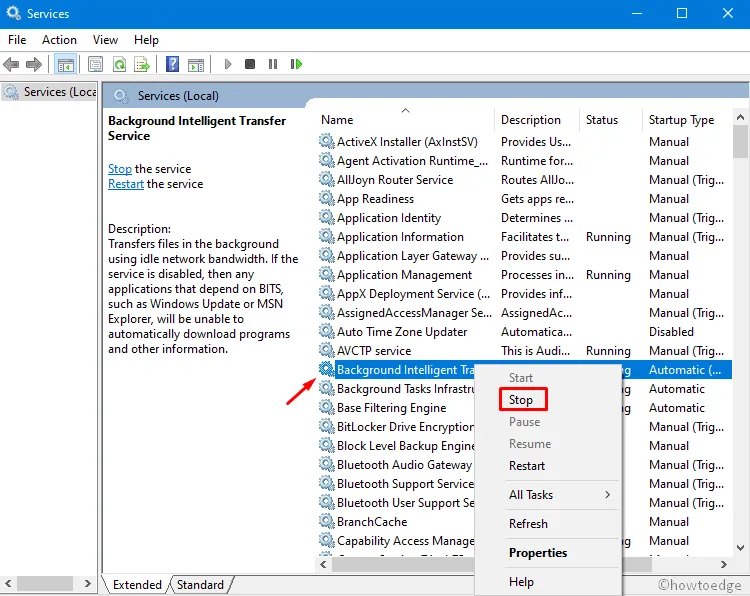
- Une fois les deux services arrêtés, cliquez à nouveau avec le bouton droit sur chacun d’eux et sélectionnez l’ option Démarrer .
- Enfin, fermez la fenêtre actuelle et redémarrez votre PC.
Reconnectez-vous à votre appareil et vérifiez si vous pouvez mettre à jour Windows normalement. Si l’erreur de mise à jour 0x800b0109 persiste, vous pouvez essayer de mettre à jour manuellement Windows 11 . Les utilisateurs de Windows 10 peuvent plutôt suivre cet article .



Laisser un commentaire